Win11怎么开启硬件加速?Win11开启硬件加速方法
更新日期:2023-09-22 10:04:04
来源:系统之家
手机扫码继续观看

当我们的系统已经到高负荷状态的时候,容易造成系统卡顿,这时候我们可以想办法提高系统的性能,可以尝试将系统调整到最高性能模式,也可以尝试打开硬件加速,那要怎么打开硬件加速呢,下面教给大家具体的操作方法。
具体操作方法如下
1、点击桌面win按钮,在弹出的菜单中点击设置。
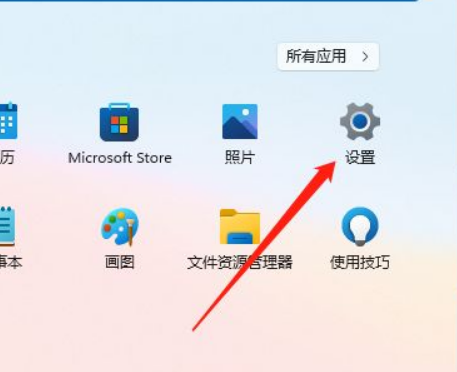
2、进入设置菜单,点击显示。
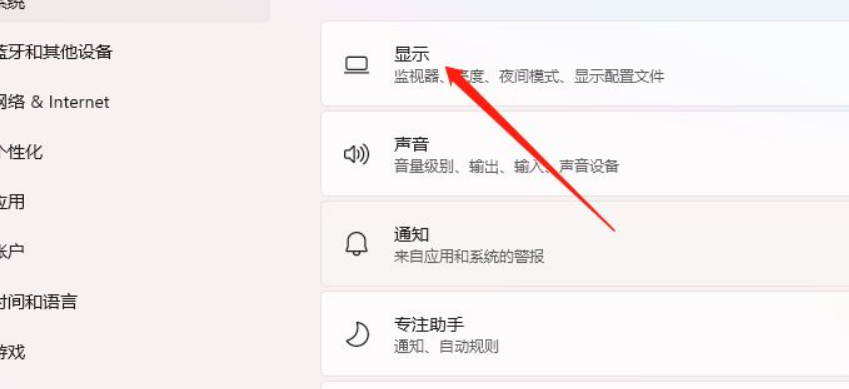
3、进入显示设置,点击图形。
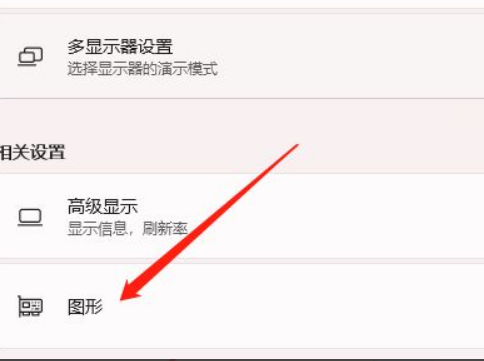
4、进入图形设置,点击更改默认图形设置。
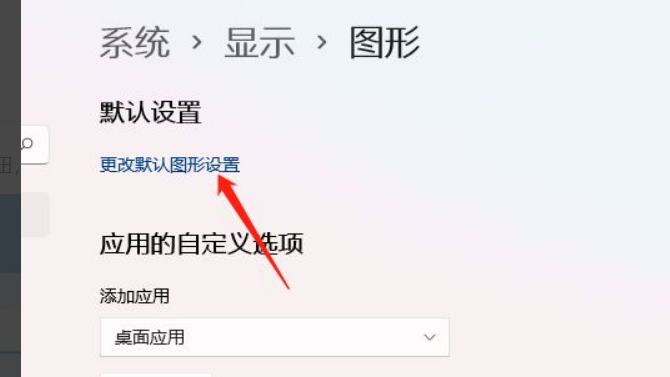
5、进入设置,点击硬件加速GPU计划即可。
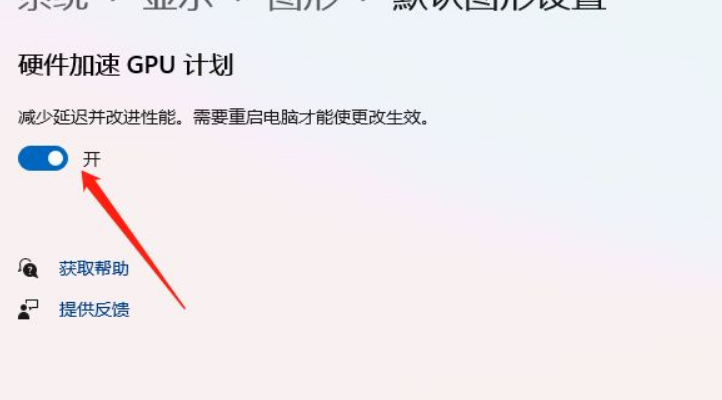
以上就是全部的内容了。
该文章是否有帮助到您?
常见问题
- monterey12.1正式版无法检测更新详情0次
- zui13更新计划详细介绍0次
- 优麒麟u盘安装详细教程0次
- 优麒麟和银河麒麟区别详细介绍0次
- monterey屏幕镜像使用教程0次
- monterey关闭sip教程0次
- 优麒麟操作系统详细评测0次
- monterey支持多设备互动吗详情0次
- 优麒麟中文设置教程0次
- monterey和bigsur区别详细介绍0次
系统下载排行
周
月
其他人正在下载
更多
安卓下载
更多
手机上观看
![]() 扫码手机上观看
扫码手机上观看
下一个:
U盘重装视频











